Vid hantering av bilder är att öppna JPEG-filer i Photoshop Elements ett av de första stegen för att börja redigera. Denna process kan göras på olika sätt, och beroende på ditt arbetssätt kan en metod vara mer optimal för dig än en annan. I denna guide kommer jag att förklara hur du snabbt och effektivt öppnar JPEG-filer i Photoshop Elements och vad du bör tänka på.
Viktiga insikter
- Det finns olika sätt att öppna JPEG-filer.
- Du kan arbeta direkt från Photoshop Elements, via kontextmenyn eller genom Drag & Drop.
- Programmets användargränssnitt möjliggör enkel navigering mellan flera öppna filer.
Steg-för-steg-guide
För att öppna JPEG-filer i Photoshop Elements, följ dessa lättförståeliga steg.
Metod 1: Genom huvudmenyn
Börja med att öppna Photoshop Elements och gå till huvudmenyn. Klicka på "Arkiv" och välj alternativet "Öppna". Detta gör att du kan bläddra bland filerna på din dator.
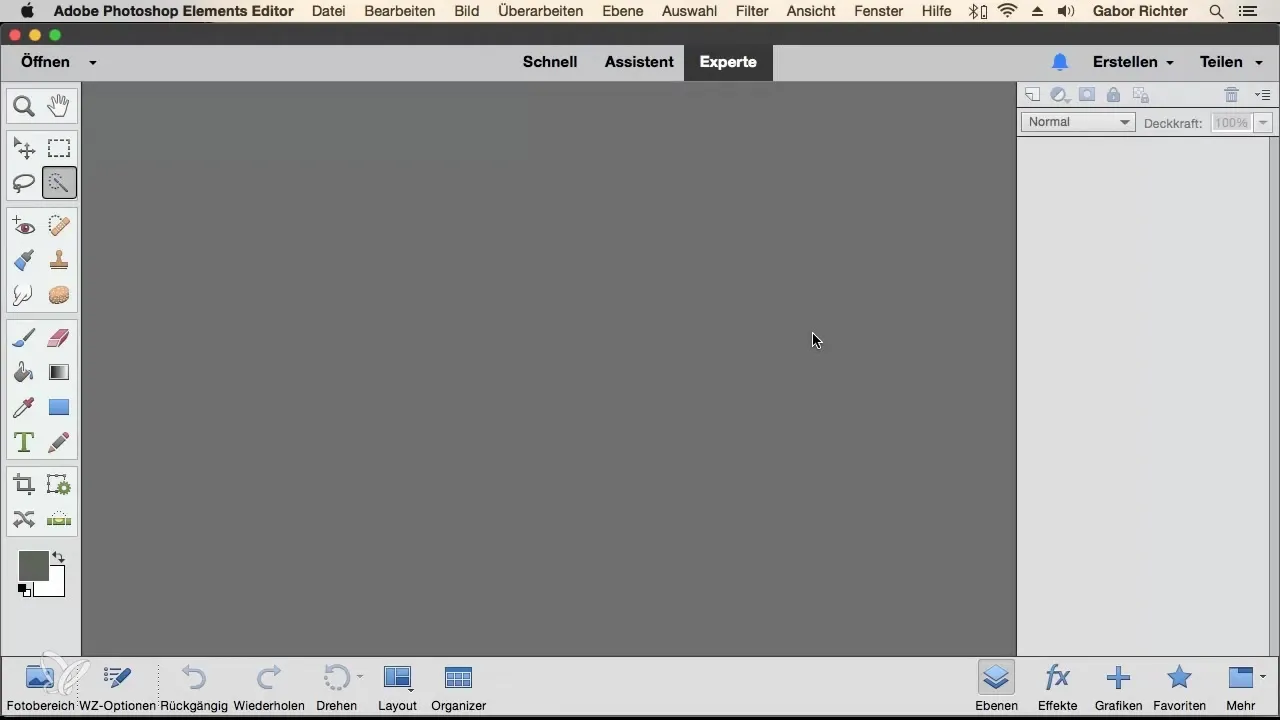
Navigera nu till mappen där JPEG-filen du vill öppna finns. Sök efter den önskade filen, till exempel "Raffael.jpg", och välj den.
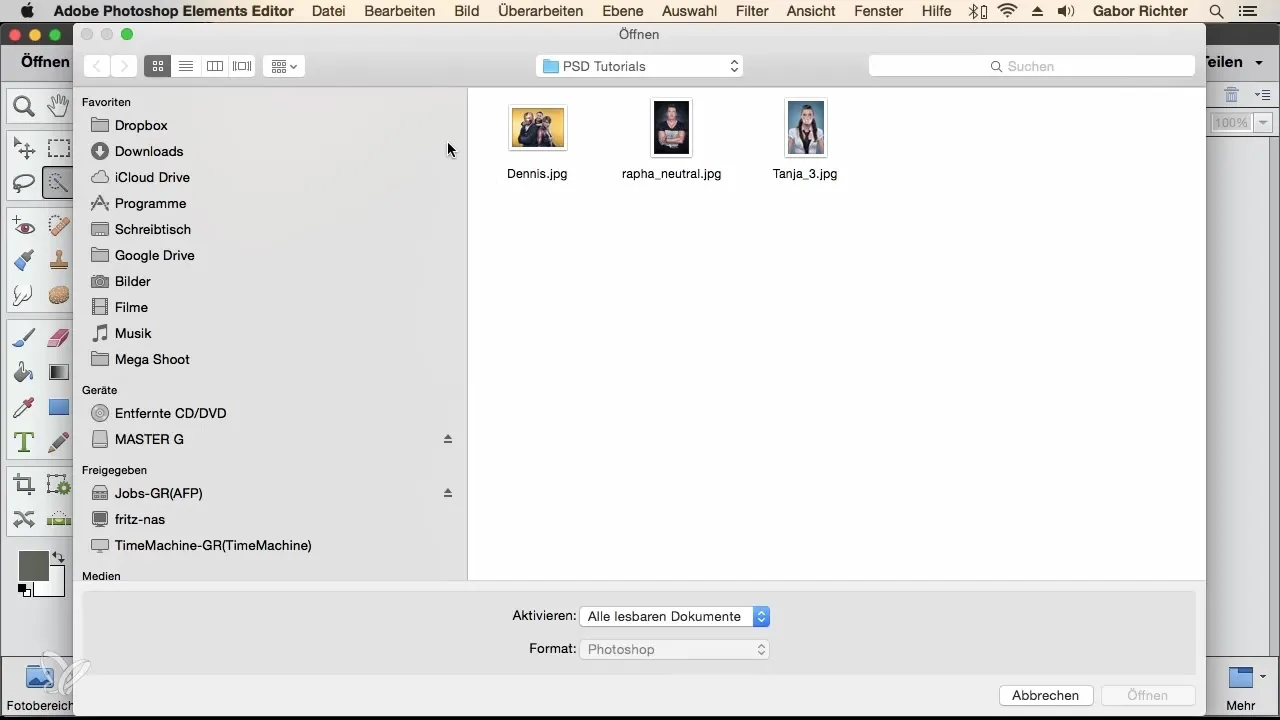
När du har valt filen, klicka på "Öppna". Din JPEG-fil kommer då att laddas i Photoshop Elements och visas i en ny flikvy. Här kan du se filnamnet och zoomnivån.
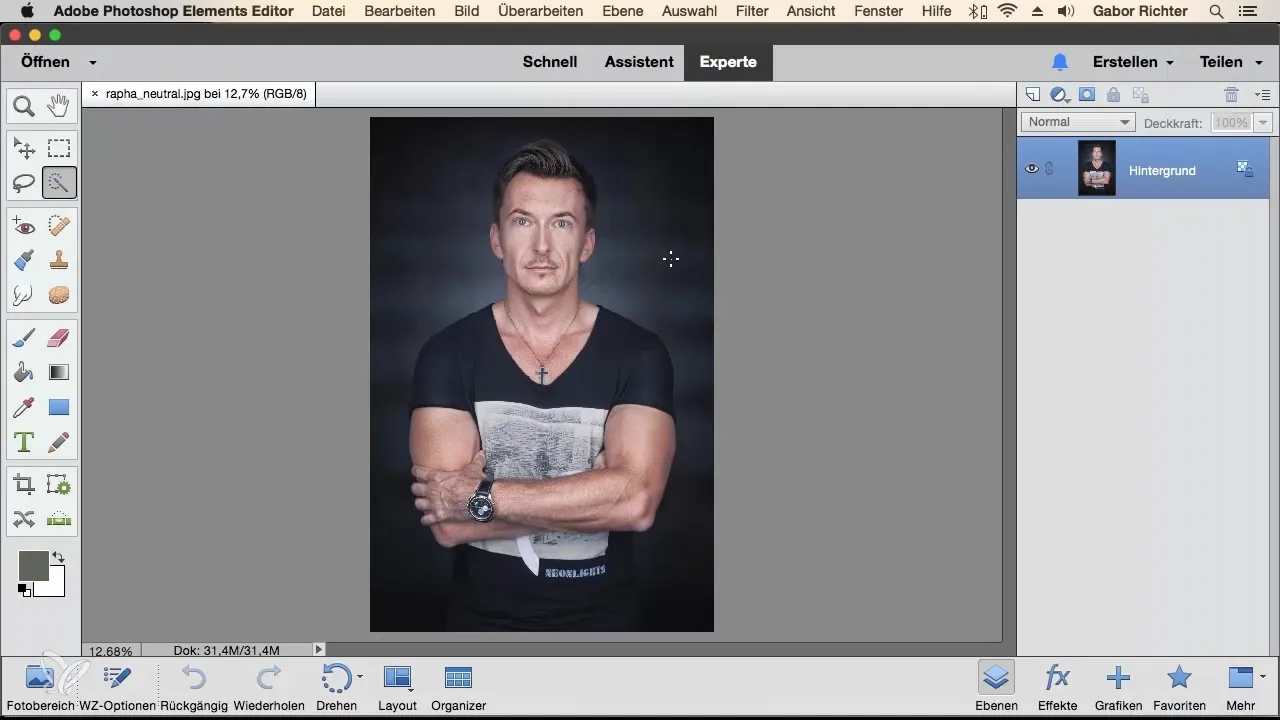
Om du nu vill zooma in på bilden kan du enkelt göra det genom att använda zoomverktyget. Se till att zoomnivån ändras i enlighet med detta. Till exempel kan den öka till 31% när du zoomar närmare.
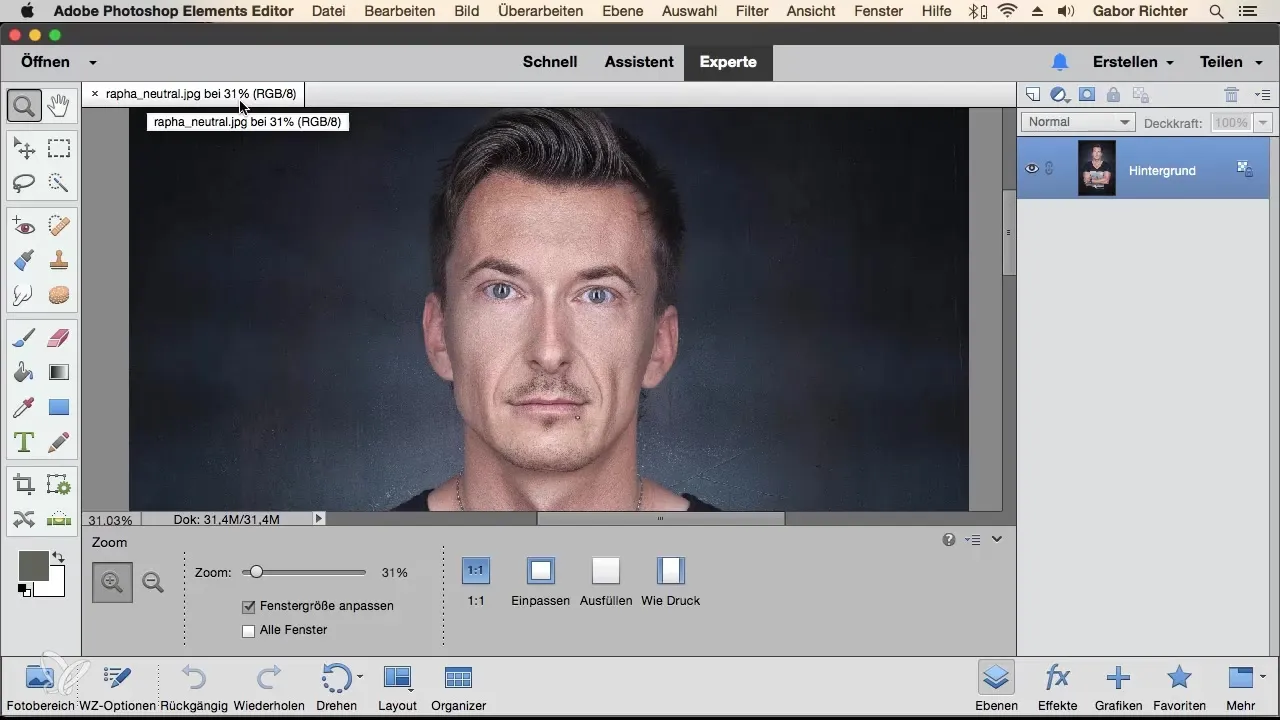
Metod 2: Genom kontextmenyn (Högerklick)
Ett annat sätt att öppna en JPEG-fil är att arbeta direkt via din filutforskare (Windows) eller Finder (Mac). Leta reda på den önskade bildfilen, högerklicka på den och välj "Öppna med" och sedan Adobe Photoshop Elements.
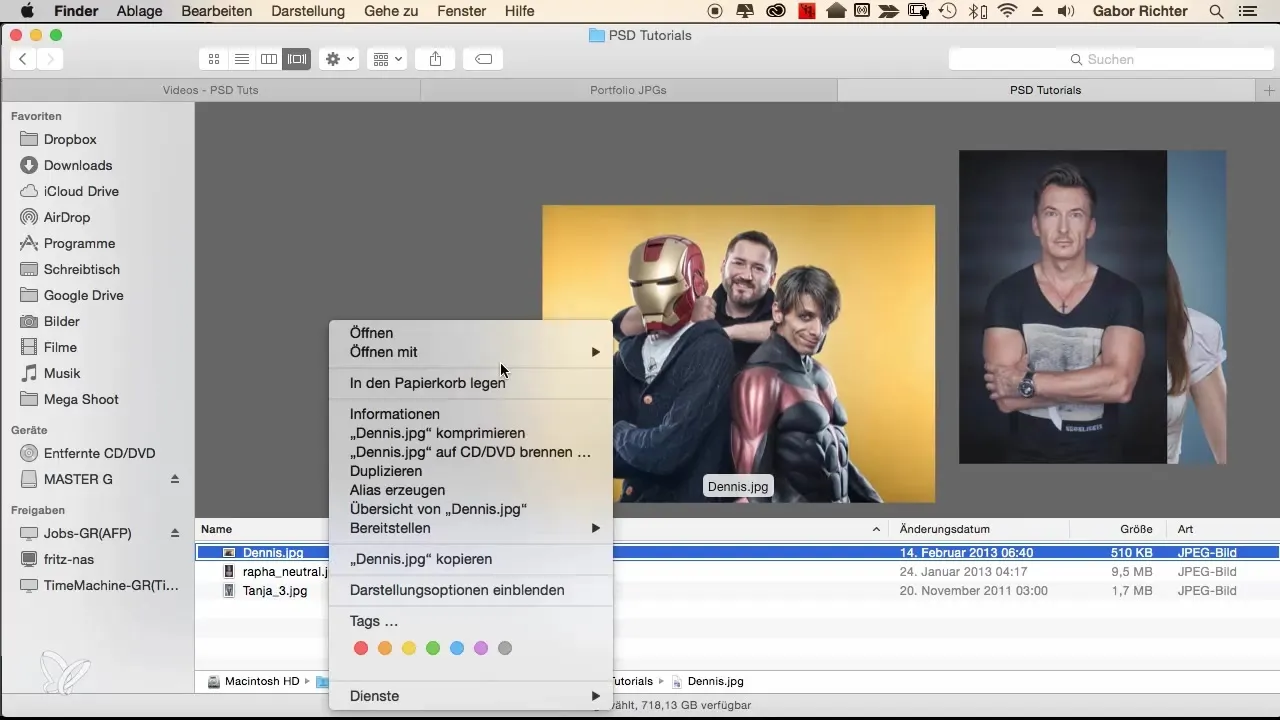
När du gör detta öppnas filen också i Photoshop Elements, och du får en ny flik som visar din bild.
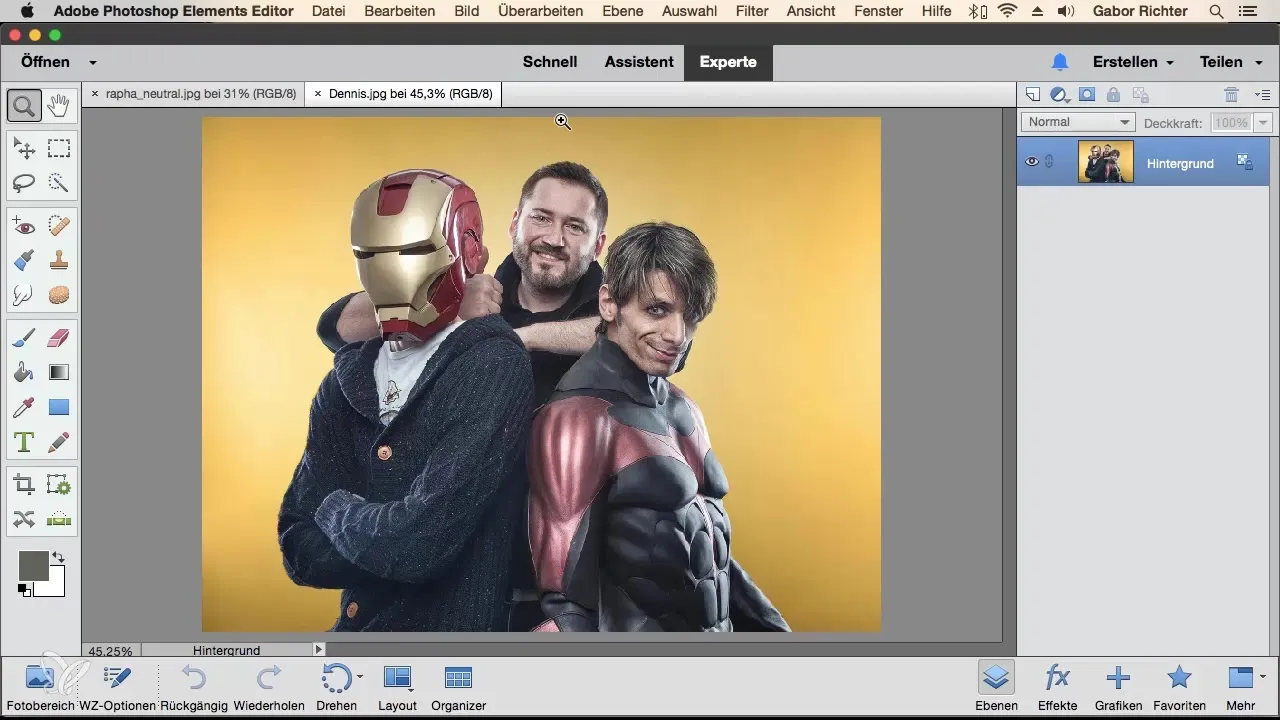
Här kan du göra alla ändringar och justeringar som du behöver. Alla dina inställningar och redigerade lager kommer att visas i denna flik.
Metod 3: Drag & Drop
En särskilt elegant metod är Drag & Drop. Öppna din filutforskare och dra den önskade bilden med musen direkt på ikonen för Photoshop Elements.
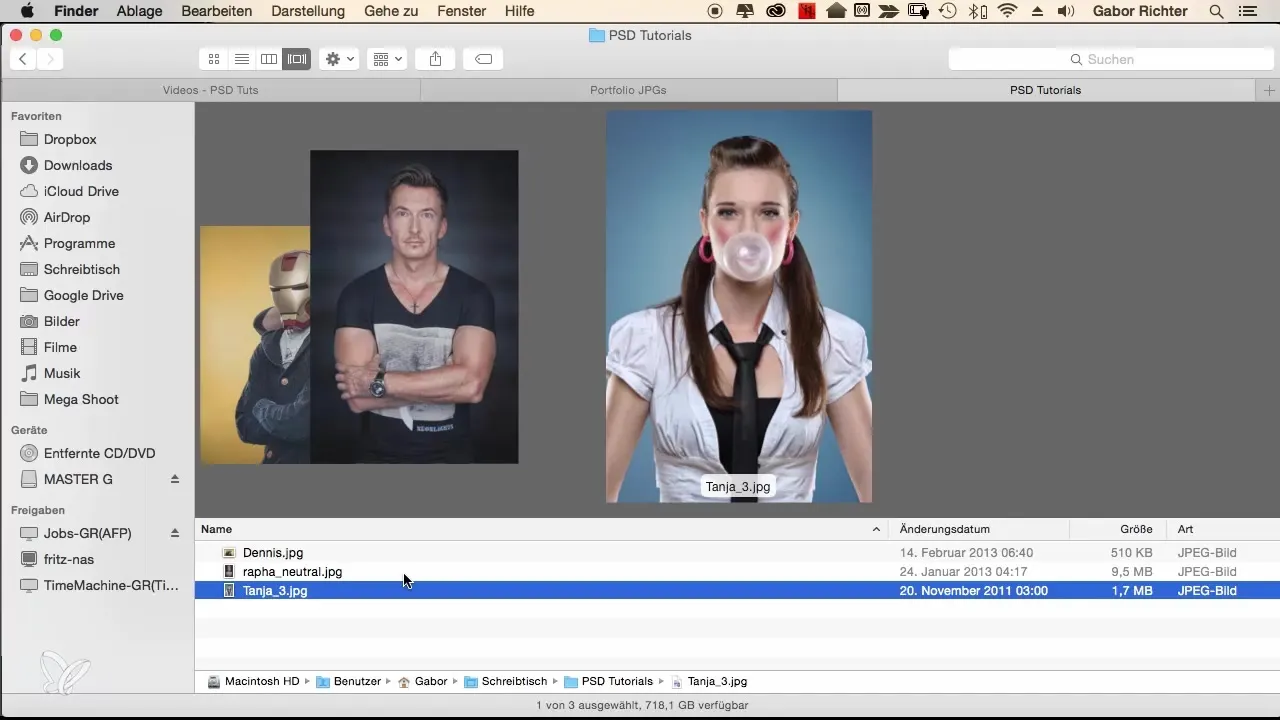
Bilden öppnas då omedelbart i programvaran.
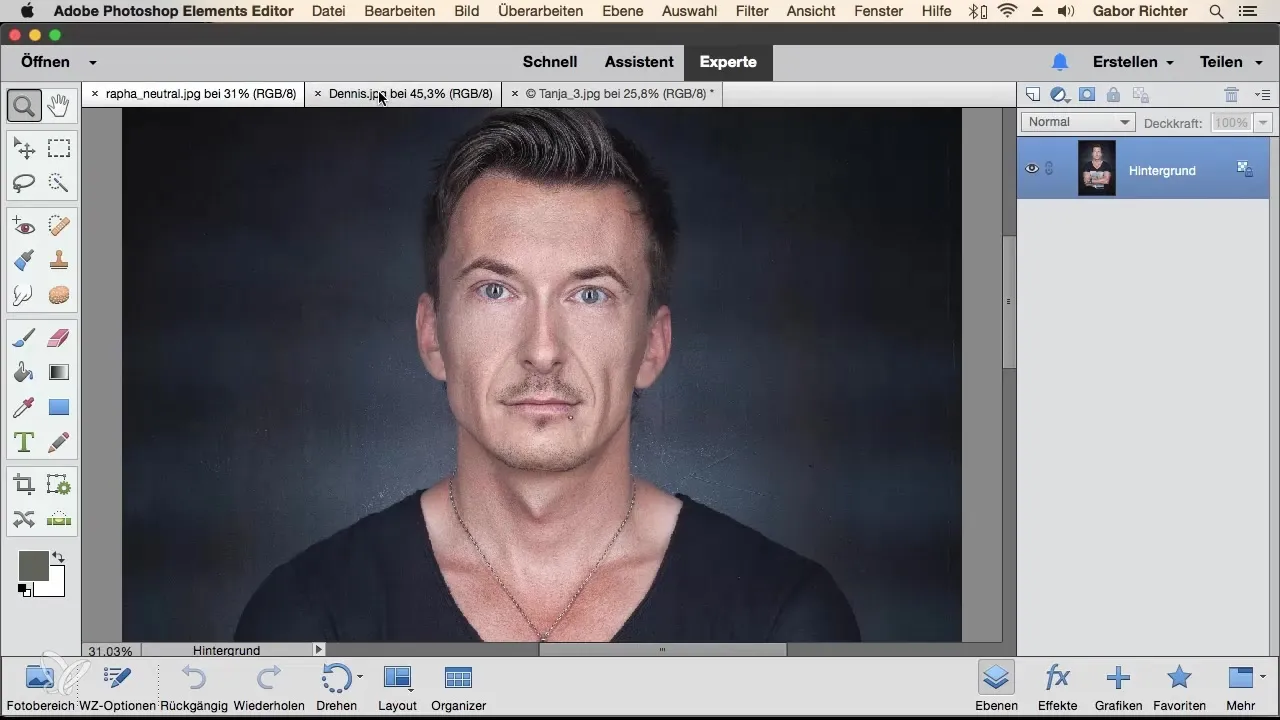
En särskilt praktisk aspekt av denna metod är att du enkelt kan organisera flikarna som skapats för de öppna bilderna. Vill du till exempel flytta fliken för bilden "Tanja" till vänster? Klicka på den och dra den till önskad position innan du släpper den.
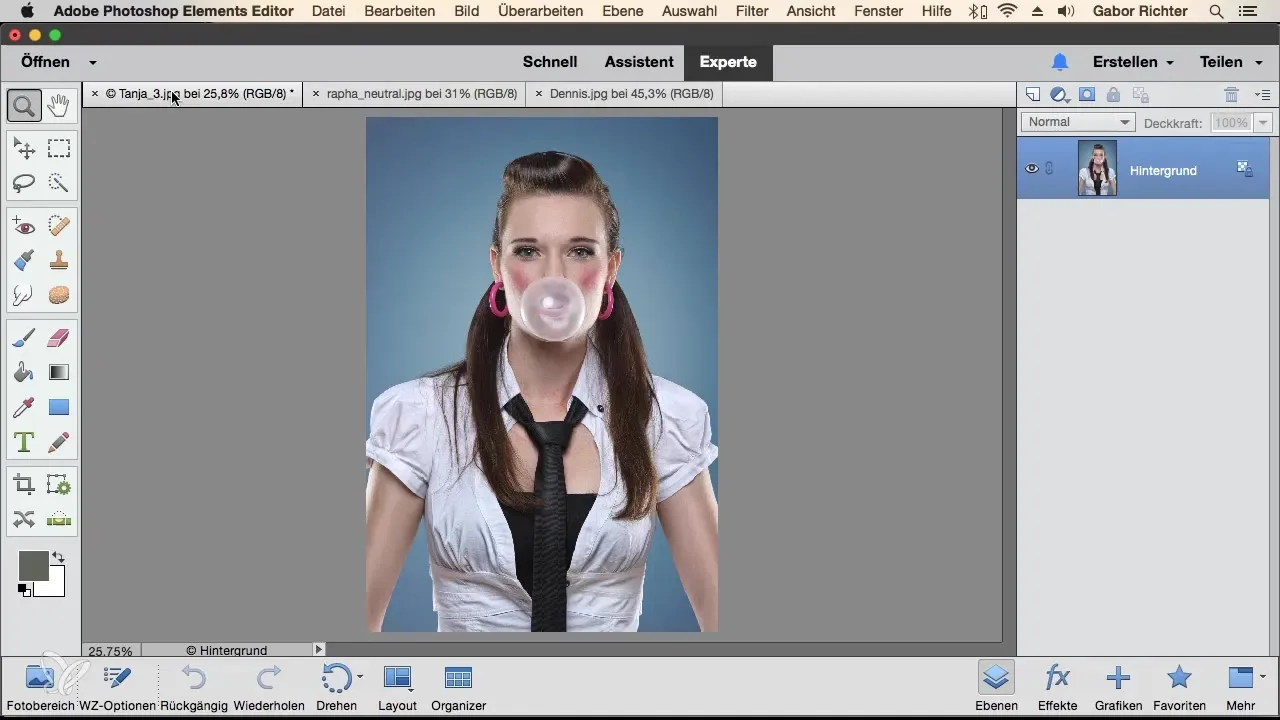
Genom detta flexibla fliksystem kan du ordna bilderna efter prioritet. Om du till exempel vill prioritera filen "Raffael" som det viktigaste bilden för ditt aktuella arbete kan du enkelt flytta den framåt.
Nu kan du växla mellan de olika bilderna och arbeta effektivt med ditt projekt.
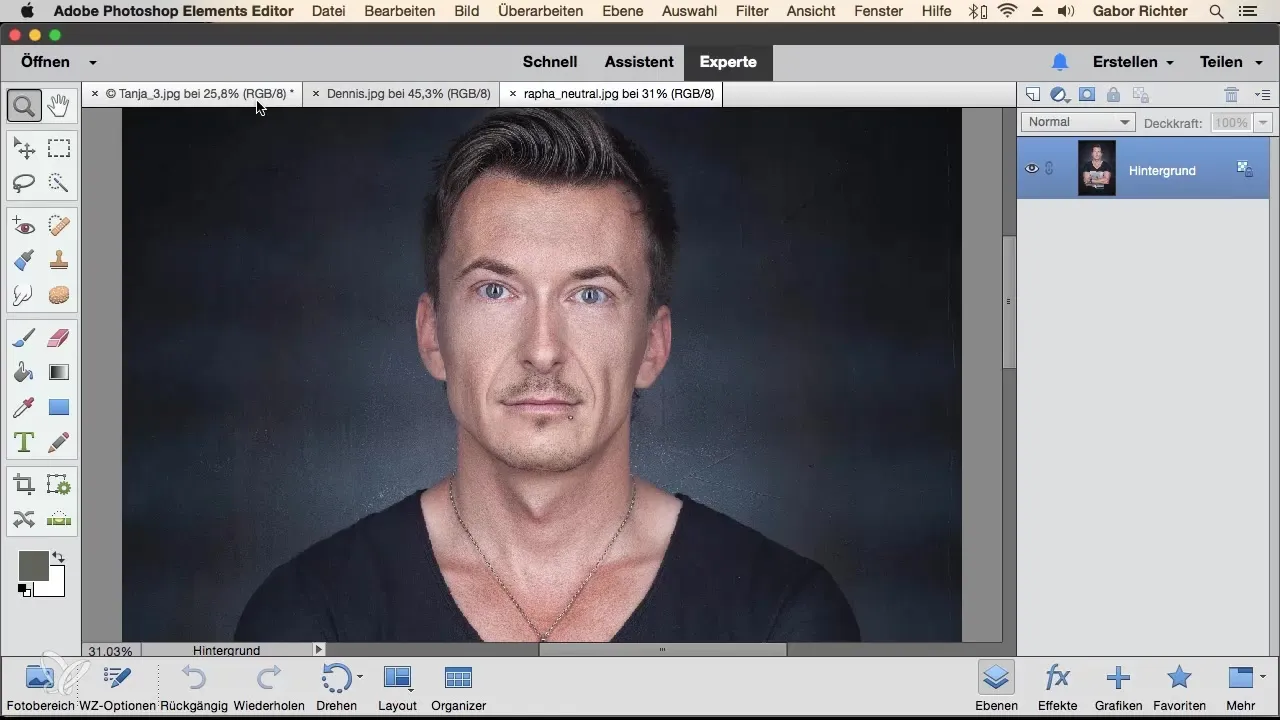
Sammanfattning
Du har lärt dig hur du öppnar JPEG-filer på tre olika sätt i Photoshop Elements. Oavsett om det är genom huvudmenyn, kontextmenyn eller via Drag & Drop, har varje metod sina egna fördelar beroende på vad du föredrar. Experimentera med dessa alternativ för att ta reda på vilket som passar bäst för ditt arbetsflöde.
Vanliga frågor
Hur öppnar jag en JPEG-fil i Photoshop Elements via huvudmenyn?Klicka på "Arkiv", sedan på "Öppna", och välj den önskade JPEG-filen från din dator.
Kan jag också öppna JPEG-filer via ett högerklick?Ja, sök efter filen i utforskaren, högerklicka på den och välj "Öppna med" följt av Adobe Photoshop Elements.
Hur fungerar Drag & Drop för att öppna filer?Dra JPEG-filen från din utforskare eller Finder till ikonen för Photoshop Elements för att öppna den direkt.
Kan jag ändra ordningen på flikarna i Photoshop Elements?Ja, du kan enkelt dra de öppna flikarna till önskad position för att organisera ditt arbete enklare.
Vad händer med ändringarna när jag växlar mellan flikarna?De ändringar du gör på en bild syns endast i den flik där du arbetar, så att du enkelt kan växla mellan olika bilder.


